Mac用Logic Proユーザガイド
- ようこそ
-
- アレンジの概要
-
- リージョンの概要
- リージョンを選択する
- リージョンの一部を選択する
- リージョンをカット、コピー、およびペーストする
- リージョンを移動する
- ギャップを追加する/取り除く
- リージョンの再生をディレイする
- リージョンをループさせる
- リージョンを繰り返す
- リージョンのサイズを変更する
- リージョンをミュートする/ソロにする
- リージョンをタイムストレッチする
- オーディオリージョンを逆方向にする
- リージョンを分割する
- MIDIリージョンをデミックスする
- リージョンを結合する
- トラック領域でリージョンを作成する
- トラック領域でオーディオリージョンのゲインを変更する
- トラック領域でオーディオリージョンをノーマライズする
- MIDIリージョンのエイリアスを作成する
- 繰り返しのMIDIリージョンをループに変換する
- リージョンの色を変更する
- Mac用Logic ProでMIDIリージョンをパターンリージョンに変換する
- Mac用Logic ProでMIDIリージョンをSession Playerリージョンで置き換える
- オーディオリージョンをサンプラー音源のサンプルに変換する
- リージョン名を変更する
- リージョンを削除する
- Stem Splitterを使ってボーカルや楽器のステムを抽出する
- グルーブテンプレートを作成する
-
- Smart Controlの概要
- マスターエフェクトのSmart Controlを表示する
- Smart Controlのレイアウトを選択する
- MIDIコントローラの自動割り当て
- スクリーンコントロールを自動的にマップする
- スクリーンコントロールをマップする
- マッピングパラメータを編集する
- パラメータマッピンググラフを使用する
- スクリーンコントロールのプラグインウインドウを開く
- スクリーンコントロールの名前を変更する
- アーティキュレーションIDを使ってアーティキュレーションを変更する
- ハードウェアコントロールをスクリーンコントロールにアサインする
- Smart Controlの編集内容と保存されている設定を比較する
- アルペジエータを使う
- スクリーンコントロールの動きを自動化する
-
- 概要
- ノートを追加する
- スコアエディタでオートメーションを使う
-
- 譜表スタイルの概要
- トラックに譜表スタイルを割り当てる
- 譜表スタイルウインドウ
- 譜表スタイルを作成する/複製する
- 譜表スタイルを編集する
- 譜表と声部を編集する/パラメータを割り当てる
- Mac用Logic Proの譜表スタイルウインドウで譜表または声部を追加する/削除する
- Mac用Logic Proの譜表スタイルウインドウで譜表または声部をコピーする
- プロジェクト間で譜表スタイルをコピーする
- 譜表スタイルを削除する
- 声部と譜表に音符を割り当てる
- 多声部のパートを別々の譜表に表示する
- スコア記号の割り当てを変更する
- 譜表をまたいで音符を連桁にする
- ドラム記譜用にマッピングされた譜表スタイルを使う
- 定義済みの譜表スタイル
- スコアを共有する
-
-
- キーコマンドの概要
- キーコマンドをブラウズする/読み込む/保存する
- キーコマンドを割り当てる
- キーコマンドをコピーする/プリントする
-
- グローバルコマンド
- グローバルコントロールサーフェスコマンド
- さまざまなウインドウ
- オーディオファイルを表示しているウインドウ
- メインウインドウのトラックとさまざまなエディタ
- さまざまなエディタ
- タイムルーラのある表示
- オートメーションのある表示
- メインウインドウのトラック
- Live Loopsグリッド
- ミキサー
- MIDIエンバイロメント
- ピアノロール
- スコアエディタ
- イベントエディタ
- ステップエディタ
- ステップシーケンサー
- プロジェクトオーディオ
- オーディオファイルエディタ
- スマートテンポエディタ
- ライブラリ
- Sampler
- Drum Machine Designer
- ステップインプットキーボード
- Smart Control
- ツールメニュー
- コントロールサーフェスのインストールウインドウ
- Touch Barのショートカット
-
-
- Studio Piano
- 用語集
- 著作権

Mac用Logic ProのMultipressorの周波数帯コントロール
Multipressorのパラメータは、主に3つの領域にまとめられます。上部のグラフィックディスプレイセクション、下部の各周波数帯のコントロールのセット、右側の出力パラメータです。
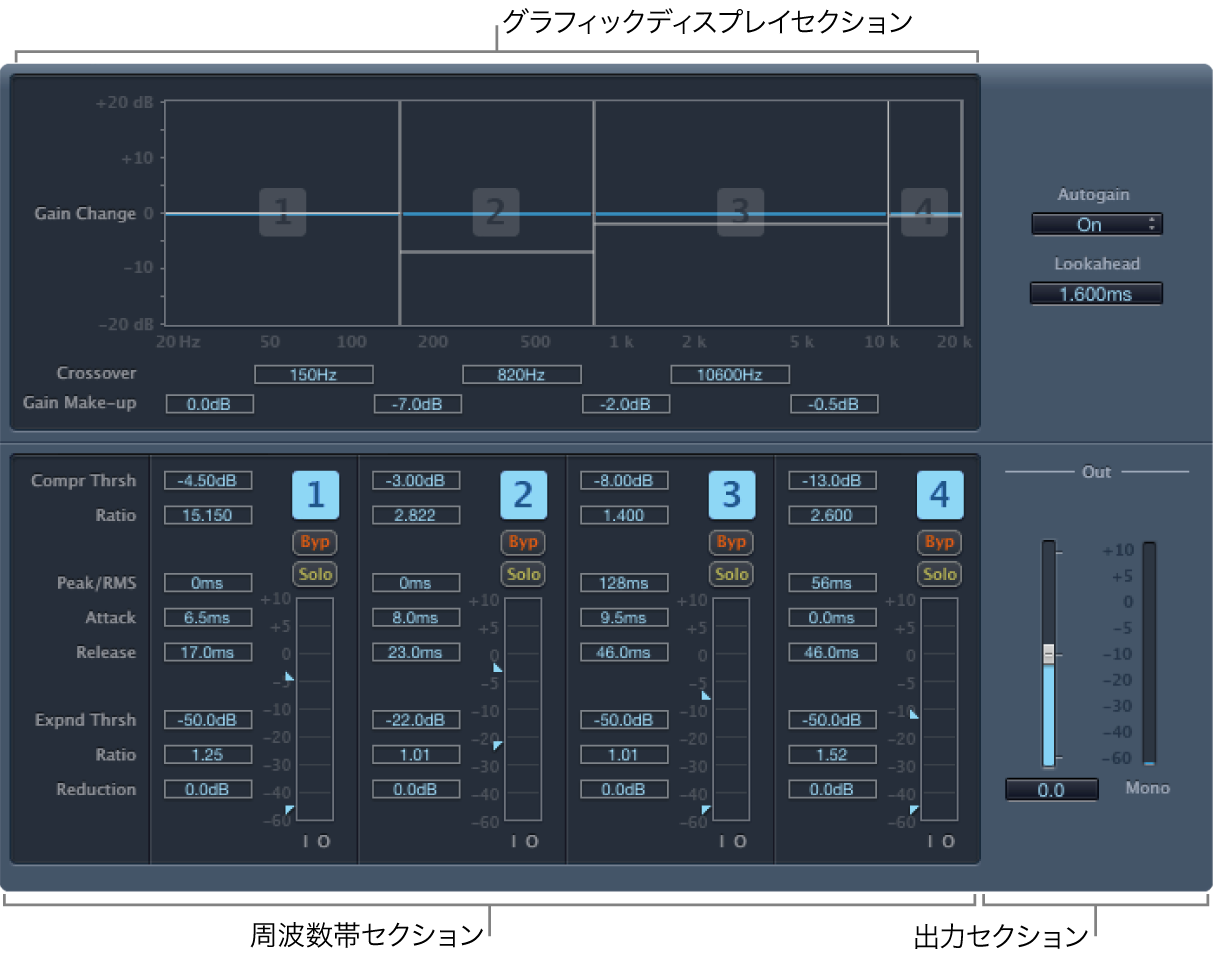
周波数帯パラメータ
「Compr Thrsh」(Compression Threshold)フィールド: 選択した帯域の圧縮しきい値を設定します。このパラメータを0 dBに設定すると、その帯域は圧縮されません。このパラメータは、各レベルメーターの左側にある上向き矢印を使って設定することもできます。
「Ratio」フィールド(Compression Ratio): 選択した帯域の圧縮率を設定します。このパラメータを1:1に設定すると、その帯域は圧縮されません。
「Expnd Thresh」(Expansion Threshold)フィールド: 選択した帯域の伸張しきい値を設定します。このパラメータを最小値(- 60 dB)に設定すると、そのレベルを下回る信号のみが伸張されます。このパラメータは、各レベルメーターの左側にある下向き矢印を使って設定することもできます。
「Ratio」(Expansion Ratio)フィールド: 選択した帯域の伸張率を設定します。
「Reduction」(Expansion Reduction)フィールド: 選択した帯域のダウンワードエクスパンド量を設定します。
「Peak/RMS」フィールド: 短いピークの検出には小さい値を、RMS検出には大きい値を入力します。単位はミリ秒です。
「Attack」フィールド: 選択した帯域で信号がしきい値を超えてから、圧縮を行うまでの時間を設定します。
「Release」フィールド: 選択した帯域で信号がしきい値を下回ってから、圧縮を止めるまでに必要な時間を設定します。
帯域のオン/オフボタン: 各帯域のオン/オフが切り替わります。有効にするとボタンが強調表示され、その帯域が上部のグラフィックディスプレイ領域に表示されます。
「Byp」(Bypass)ボタン: 選択した周波数帯をBypassします。
「Solo」ボタン: オンにすると、選択した周波数帯の圧縮だけを聴くことができます。
レベルメーター: 左側のバーに入力レベル、右側のバーに出力レベルが表示されます。